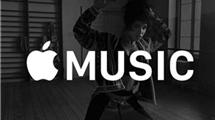Connecter votre tablette Samsung sur PC en WiFi rapidement
Savez-vous comment connecter votre tablette Samsung sur PC sans utiliser de câble USB? Lisez cet article, vous pouvez obtenir la façon directe et facile de connecter votre tablette Samsung sur PC via WiFi.
Utilisez-vous une tablette? De plus en plus de gens aiment utiliser la tablette maintenant, parce que c’est plus légère qu’un ordinateur portable et l’écran est plus grand que le téléphone portable. Mais son espace de stockage est limité, vous pouvez libérer plus d’espace pour votre tablette en transférant des données. Habituellement, les gens aiment transférer des données vers un PC, parce qu’il est plus sûr et il a plus d’espace de stockage.
Alors comment connecter votre tablette à votre PC? Vous aurez certainement envie d’utiliser le câble USB, mais certaines interfaces d’ordinateur portable ne correspondent pas au câble USB, rendez votre tablette Samsung incapable de se connecter à votre ordinateur portable. Aujourd’hui je partage une autre méthode: connecter la tablette sur PC en WiFi. Par exemple: la tablette Samsung, veuillez suivre les étapes suivantes.
1. Connecter votre tablette Samsung sur PC en WIFI avec AnyDroid
Pour connecter la tablette Samsung sur PC en WIFI, vous avez absoluement besoin d’AnyDroid – un outil professionnel de gérer et transférer les données Android. Non seulement il peut connecter votre appareil à un ordinateur portable via un câble USB, mais il peut aussi se connecter via WiFi. L’utilisation de la transmission sans fil sera plus rapide et plus stable.
Cela permet également d’éviter le problème d’une interruption soudaine de la connexion due à un câble USB lâche. Vous pouvez transférer tous les fichiers Android vers votre PC via WiFi rapidement. AnyDroid soutient presque tous les types de données, comme les photos, musique, vidéos, contacts, messages, etc. Téléchargez AnyDroid maintenant pour avoir un essai gratuit !
- Après avoir téléchargé AnyDroid, lancez-le sur votre ordinateur.
- Puis vous verrez un code QR > Scannez le code pour établir la connextion entre votre tablette Samsung et PC.
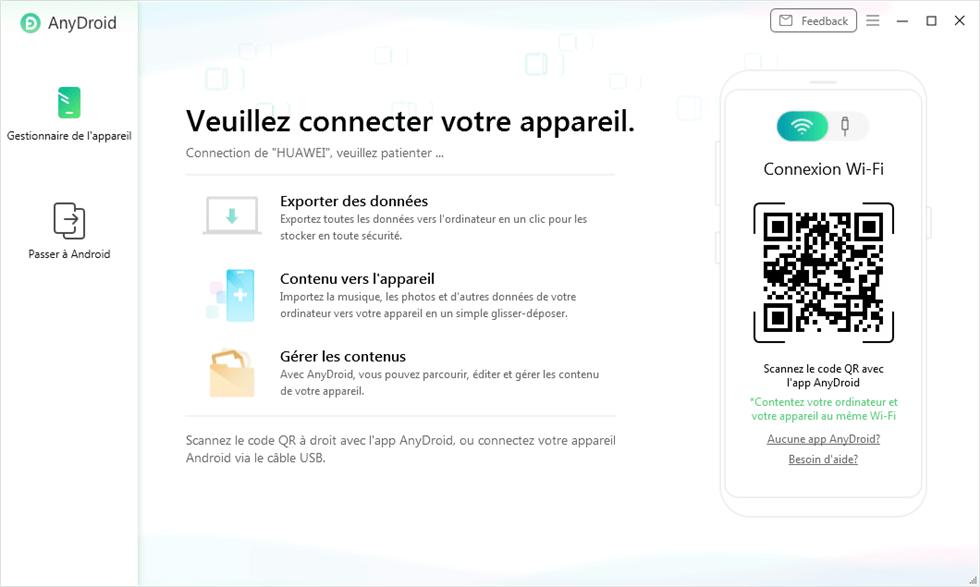
Scanner pour connecter tablette Samsung sur PC en WiFi
Assurez-vous que l’ordinateur se trouve dans le même environnement WiFi que la tablette Samsung.
- Une fois la connexion établie, sélectionnez les types de données que vous voulez transférer > Cliquez sur le bouton Suivant.
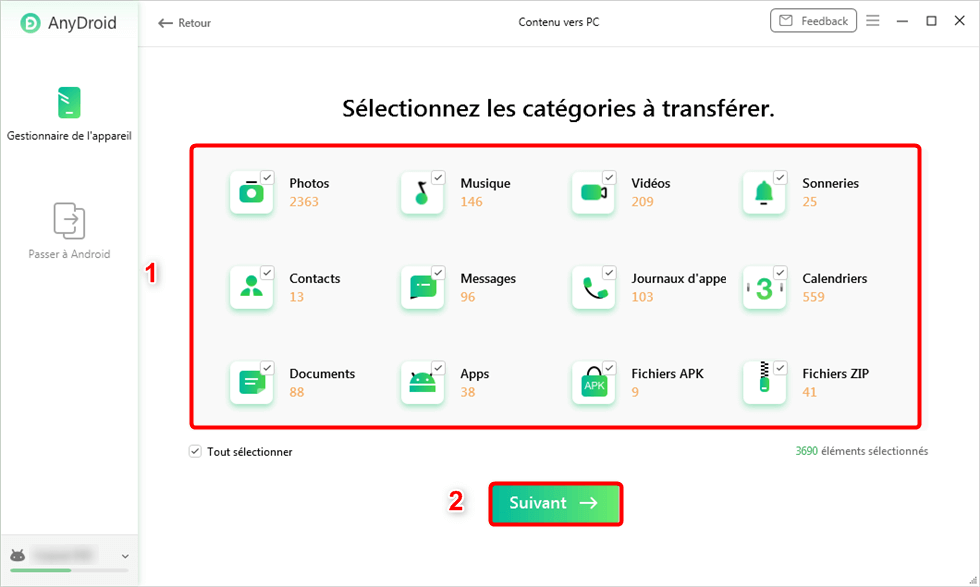
Choix des éléments à sauvegarder puis cliquez sur Suivant
- Sélectionnez les données que vous voulez gérer > Cliquez sur le bouton Vers PC pour transférer et sauvegarder sur votre PC.
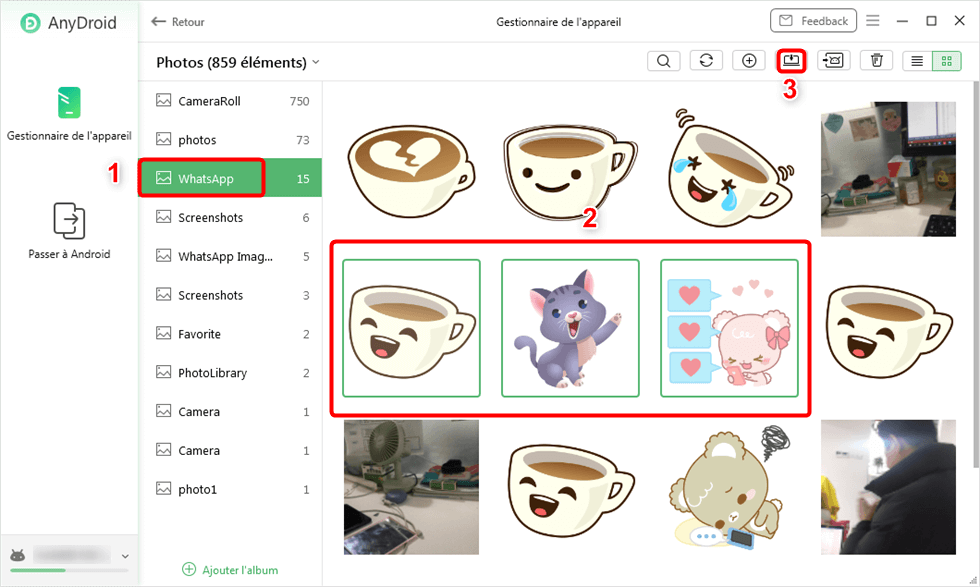
Sélectionnez les éléments et cliquez sur le bouton Vers PC
Avec AnyDroid, vous pouvez prévisualiser, ajouter, supprimer des photos ou transférer des photos de votre tablette Samsung et d’autres Android sur PC ou sur un autre appareil.
Plus d’astuce : Connecter votre Samsung sur PC en WIFI avec Samsung Flow
En tant qu’outil développé par Samsung, Samsung Flow vous aide à prévisualiser le contenu de votre Samsung sur un écran plus grand, à transférer des données entre vos appareils et de recevoir des notifications lorsque vous utilisez votre ordinateur, tout fonctionne sans câble. Voici comment faire :
- Téléchargez et lancez Samsung Flow sur votre Samsung et PC ou tablette.
- Ouvrez-le sur votre Samsung et PC.
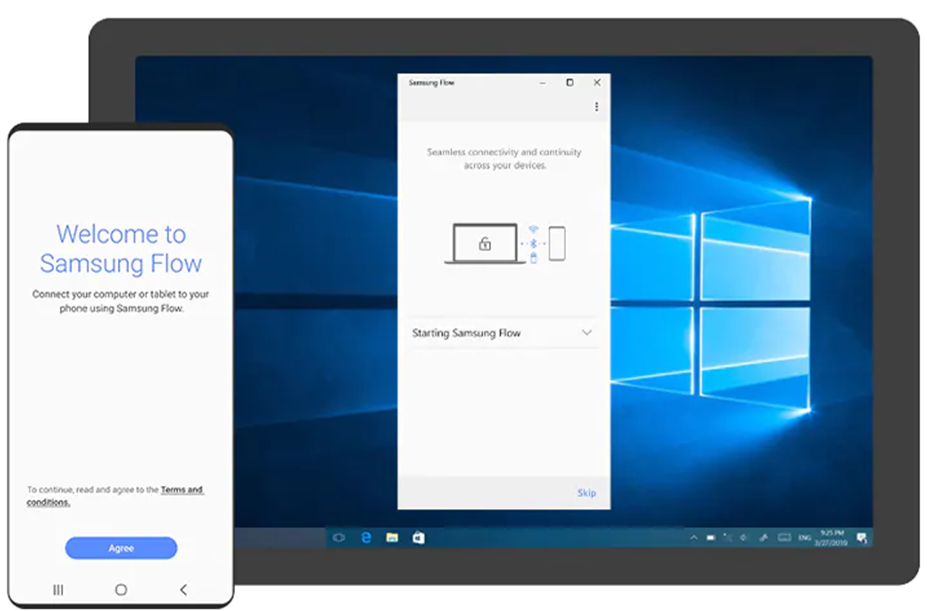
Lancez Samsung Flow
- Choisissez votre appareil Samsung à connecter.
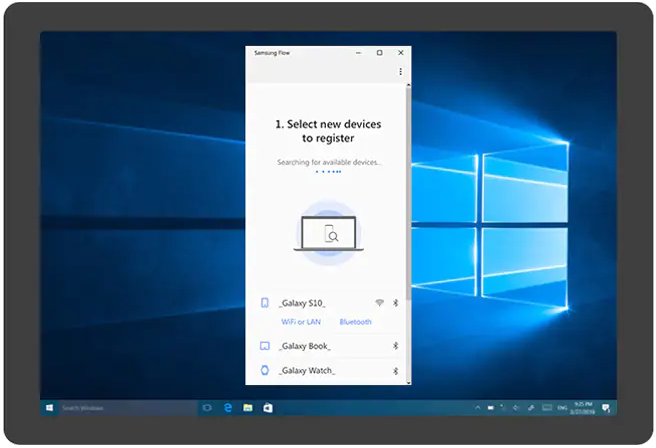
Choisissez votre appareil
- Validez le Code d’accèes pour confirmer la connexion.
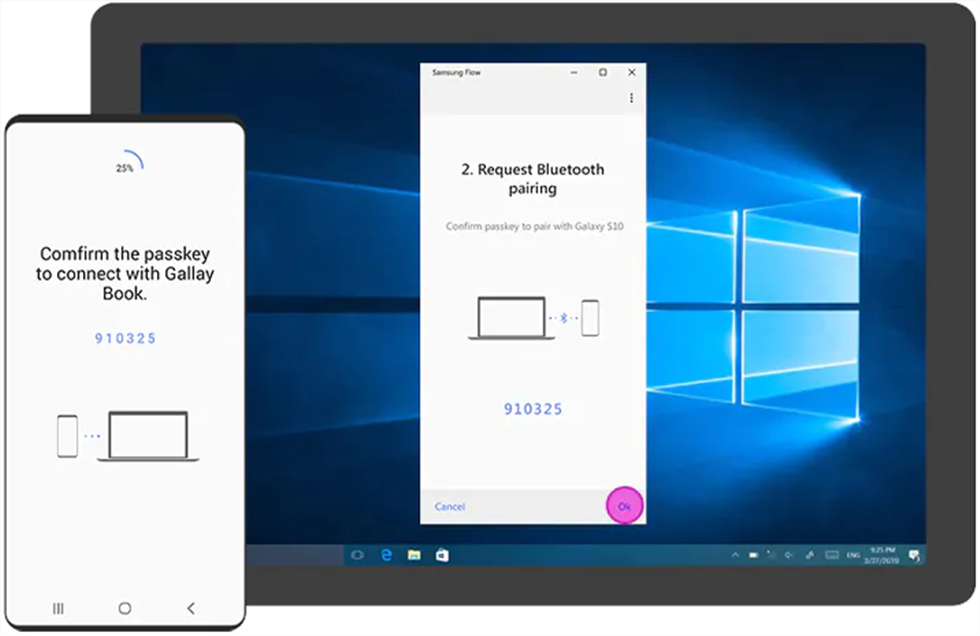
Validez le code d’accès
- Installation accomplie et connexion établie entre téléphone Samsung et PC/tablette.
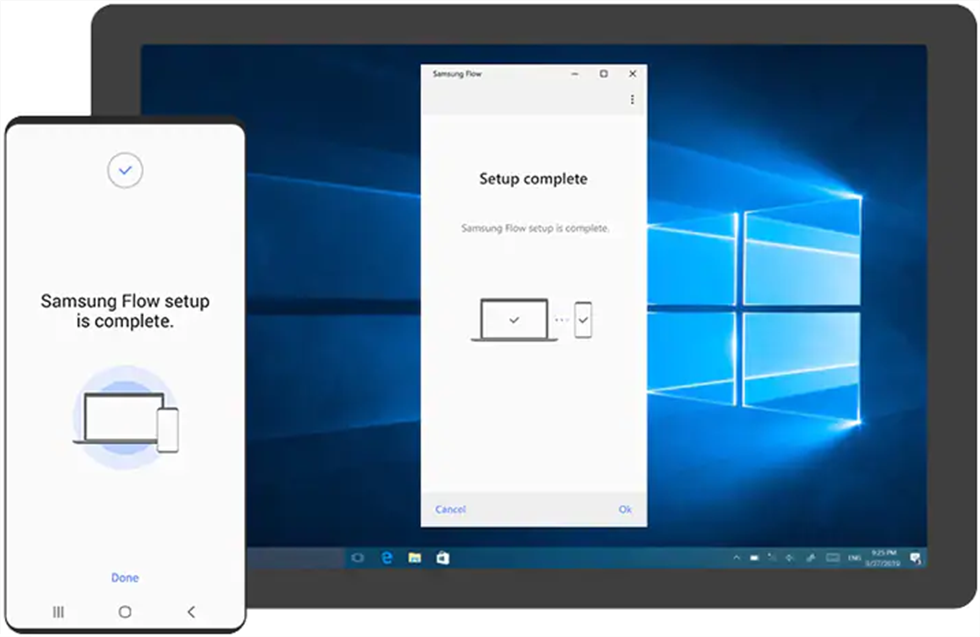
Connexion établie
Conclusion
C’est aussi simple que cela. Avec AnyDroid, lorsque vous n’avez pas de câble USB, vous pouvez connecter votre tablette Samsung sur votre PC en WiFi. Et cet outil soutient le transfert de données entre plusieurs appareils, depuis iPhone/Android vers Android, depuis PC/Mac vers Android, et vice-versa. Vous pouvez télécharger AnyDroid pour faire un essai gratuit de ses fonctions puissantes. Si vous avez une meilleure façon de procéder ou si vous avez des questions, veuillez laisser un message ci-dessous.
AnyDroid – Connecter tablette Samsung sur PC en Wifi
- Connecter vos appareils Android avec un câble USB ou sans fil via Wifi.
- Prévisualisez, transférez ou supprimez les données sur votre Android.
- Migrez des données d’un PC/Mac ou des appareils iOS sur votre Android en quelques clics.
Télécharger pour Win100% propre et sécuritaire
Télécharger pour Mac100% propre et sécuritaire
Téléchargement Gratuit * 100% propre et sécuritaire
Questions liées aux produits ? Contactez l'équipe Support à trouver une solution >